今天这篇文章,就从这份灵感手册中,挑选两张我所制作的页面,跟各位分享一下从 0 到 1 的制作过程!
案例01
先看原稿:
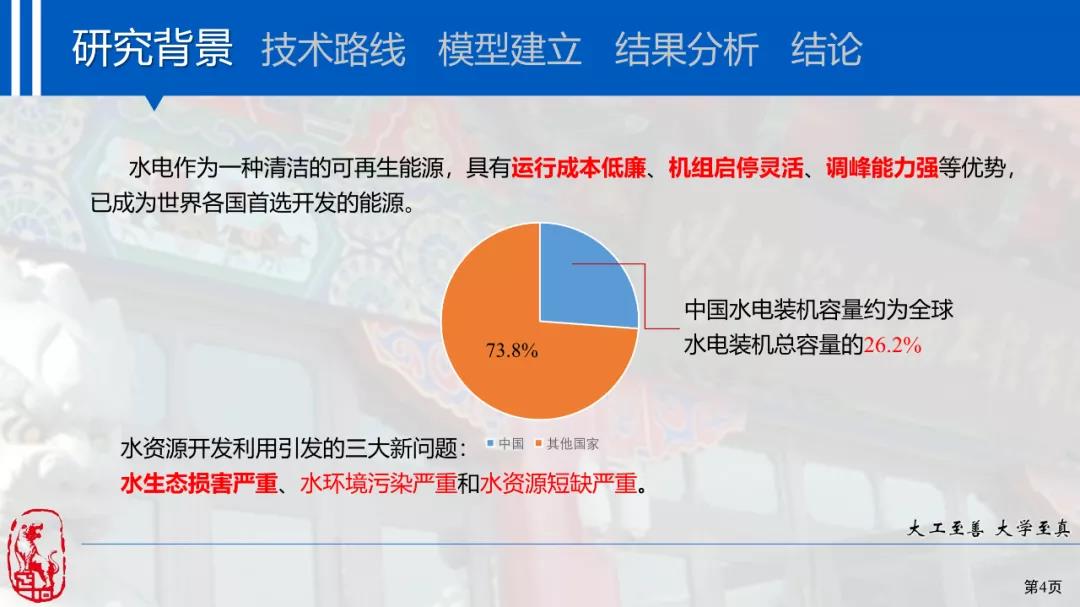
阅读原稿文案,可以得知这页主要讲了水利发电的优、缺点,以及水电装机容量占比。
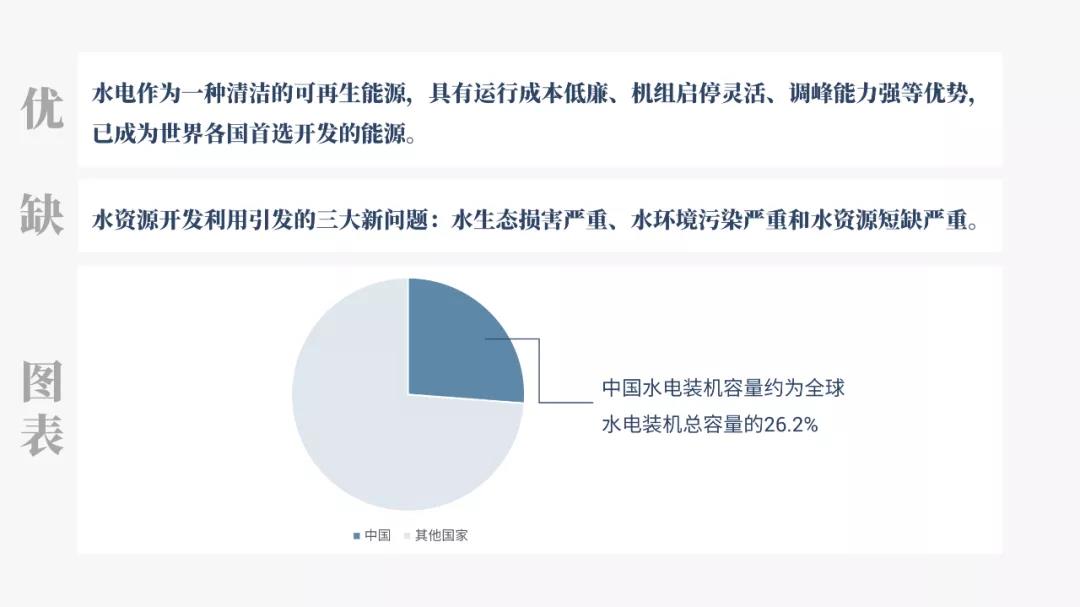
大段落语句的描述,很难让人产生阅读的欲望。所以我们可以把优点从段落中提炼出来:
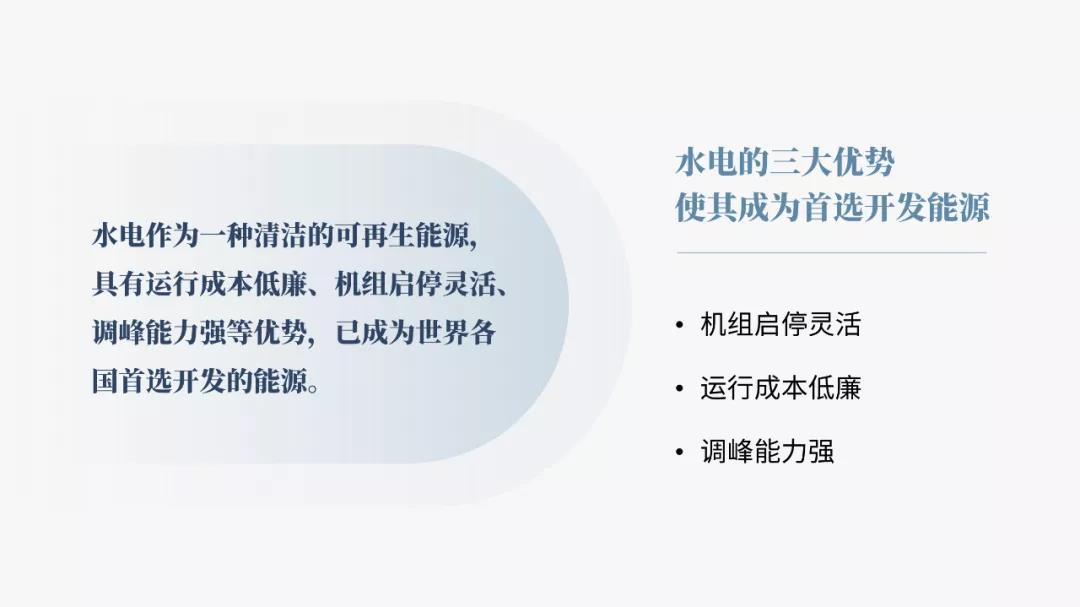
同样的,把缺点提取出来:

对于图表的处理,则可以在饼状图的上方,加一个白色圆形,这样饼状图秒变圆环图:
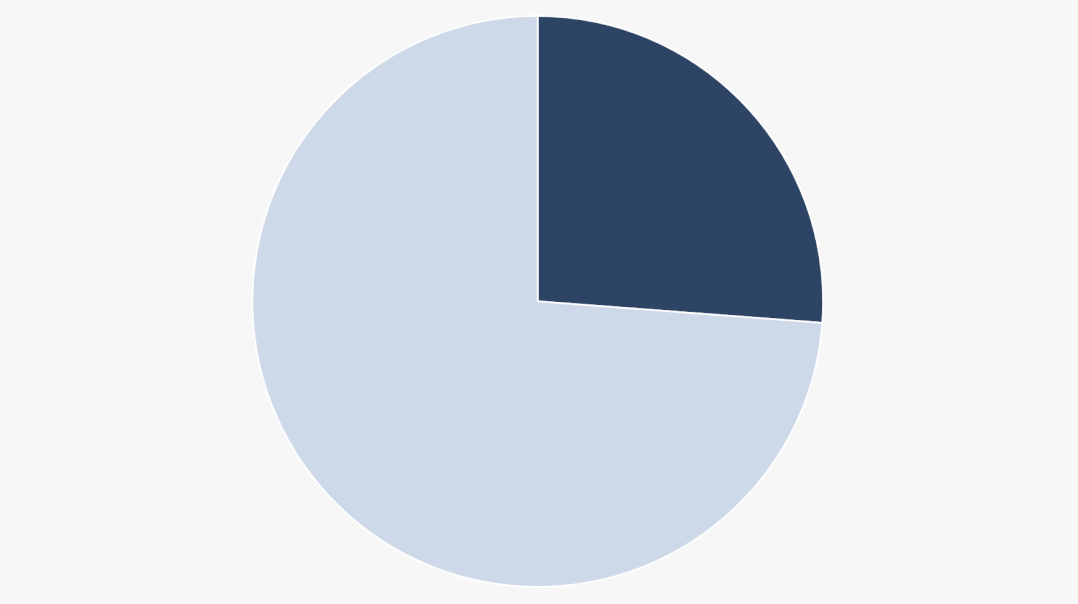
这里不直接将图表的类型,修改为圆环图的原因有两个。一是,圆形覆盖的形式,调整圆环粗细更方便:
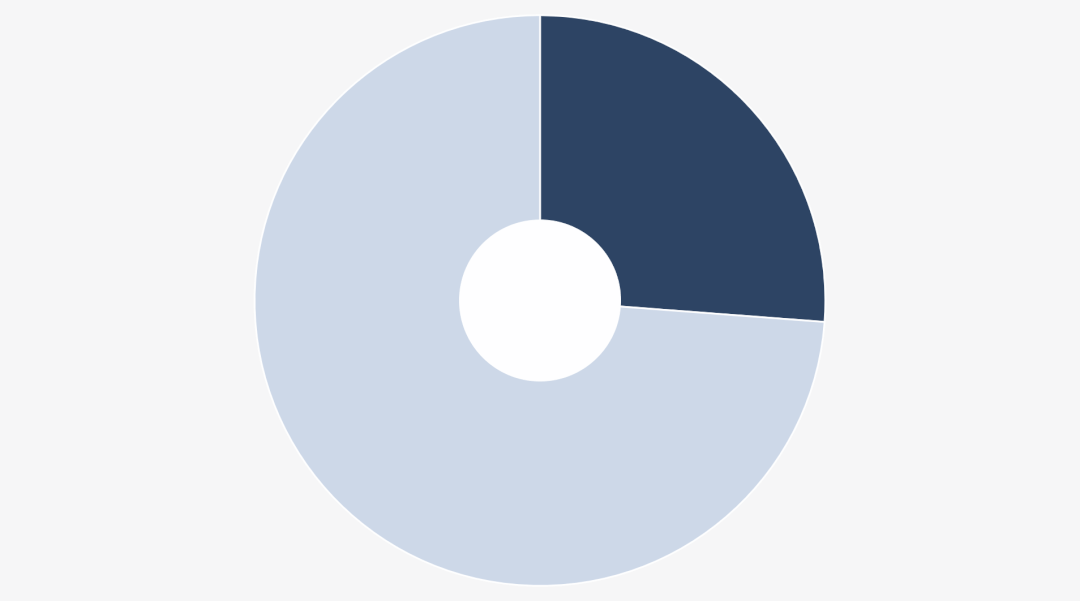
二是,给圆形加上阴影,图表会变得更有层次:
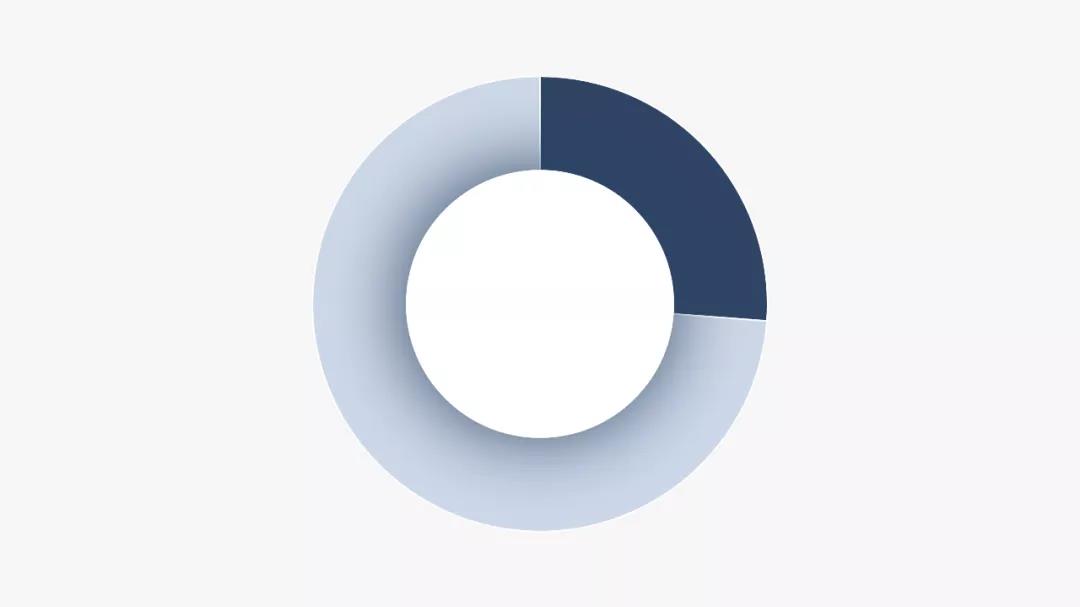
接着,将百分比数字突出展示,并置于图表中央:
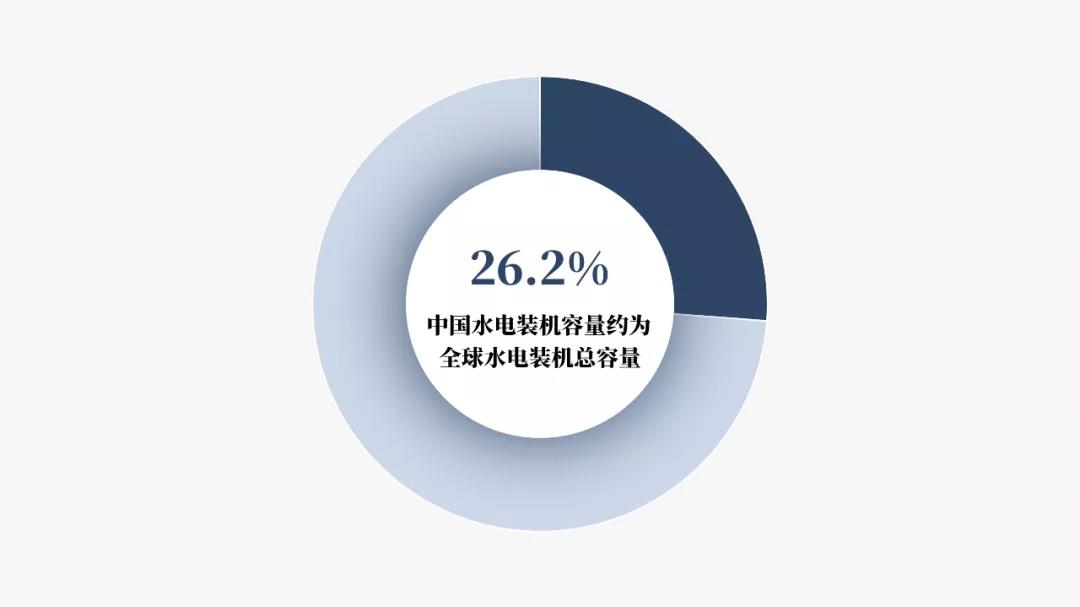
依据文案以及图表的轮廓,确定页面的布局形式。这里我采用了对称式布局:
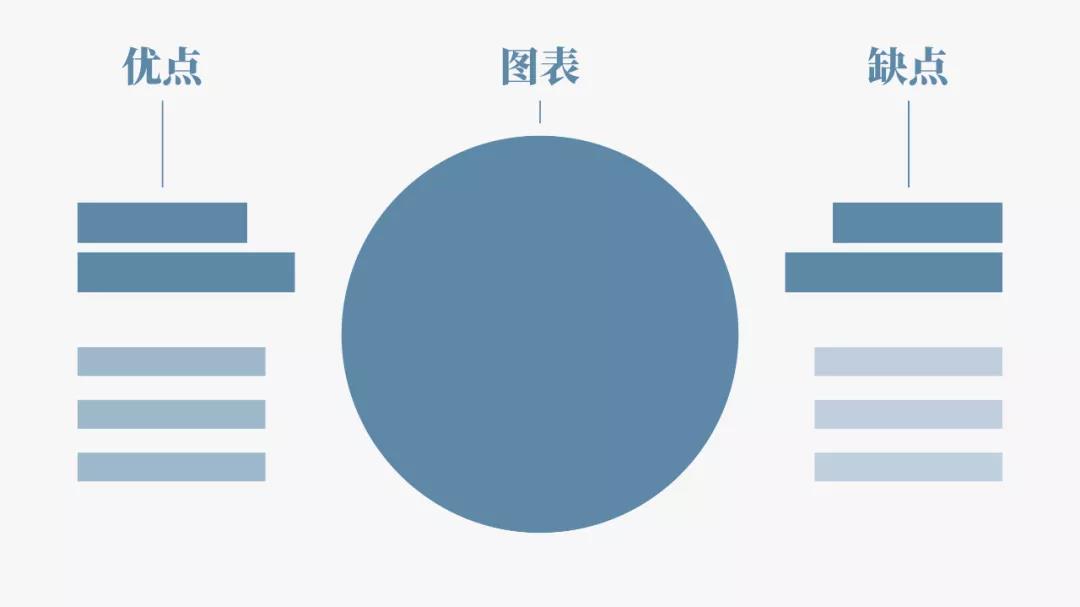
来看下实际效果:
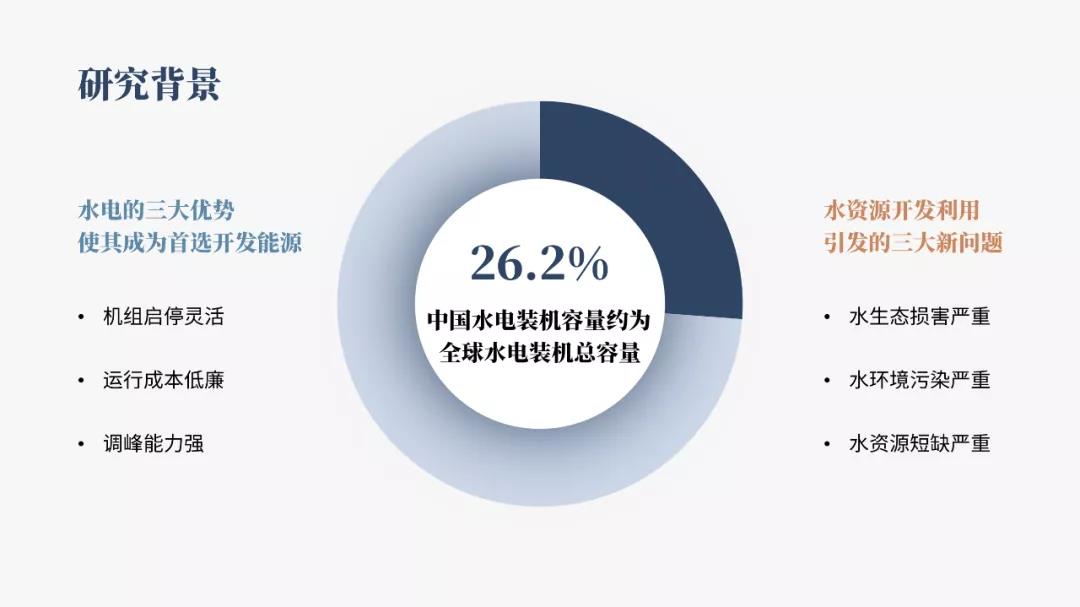
如果是普通类的改稿,做到这一步,已经可以了。但是作为一款产品,只修改到这一步,还远远不够。那么,如何把这一页做的更有创意呢?
我们可以发散一下思维,提起水,你会想到什么?
水滴,我第一个想到的就是它了。

所以,我们是不是可以把水滴与图表相结合?
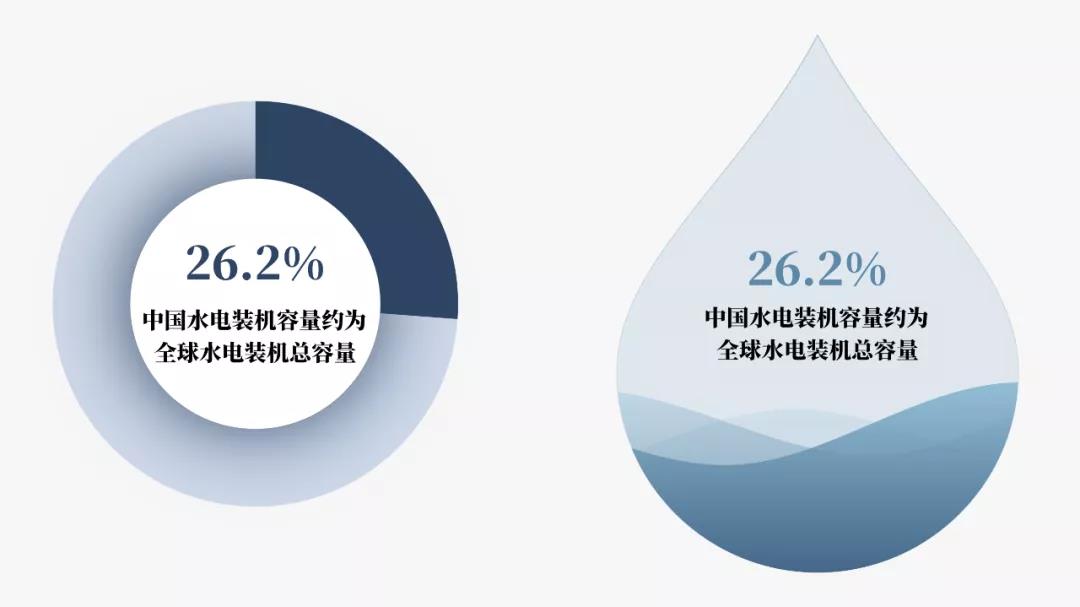
关于水滴内部类似液体的波浪形状,可以用曲线工具绘制:
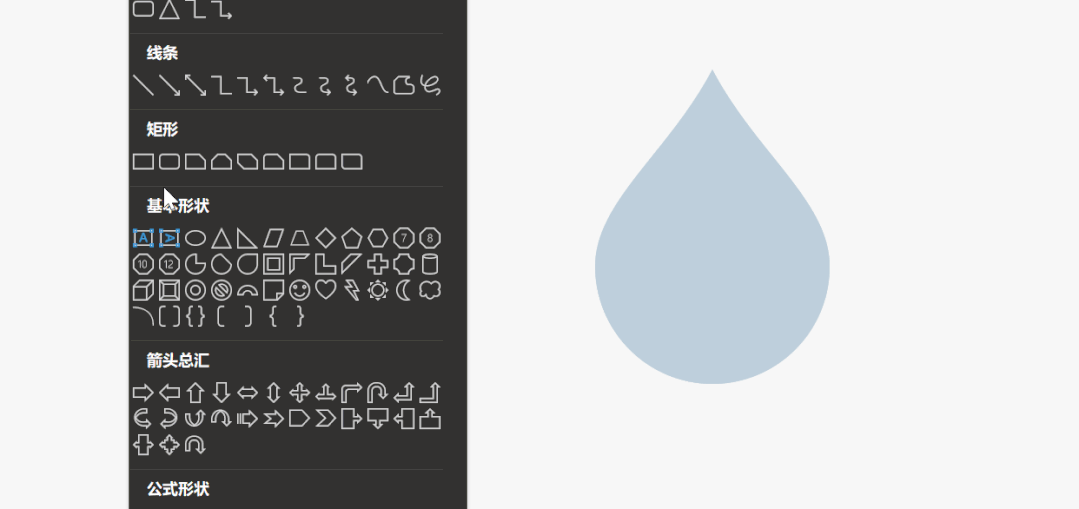
画好形状后,先选波浪的形状,再选中水滴,点击和合并形状中的相交即可:
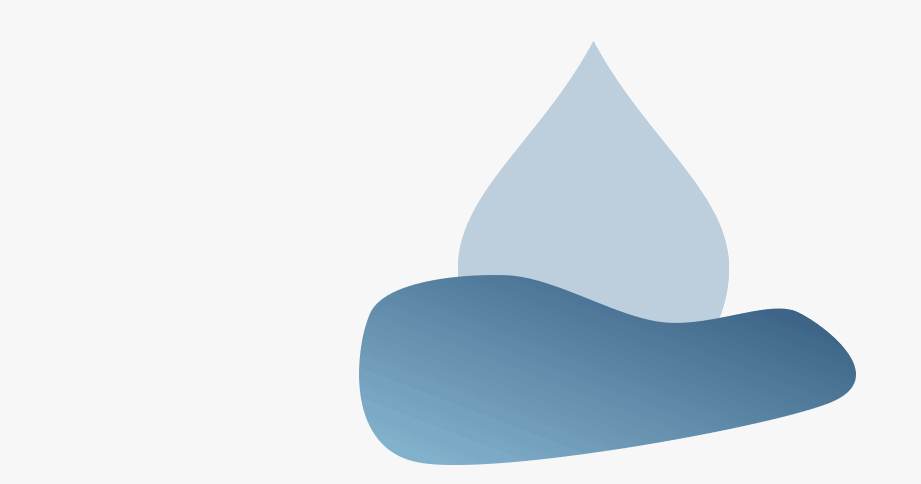
这里我利用路径渐变制作一个投影:
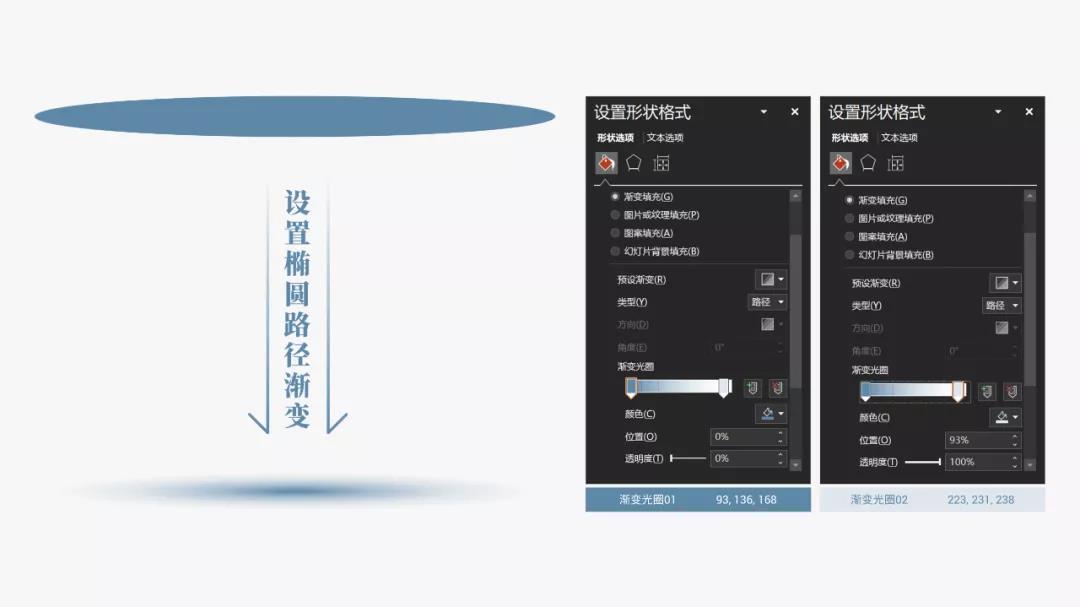
将其置于水滴的下方,这样水滴图表就会有一种悬浮的感觉:
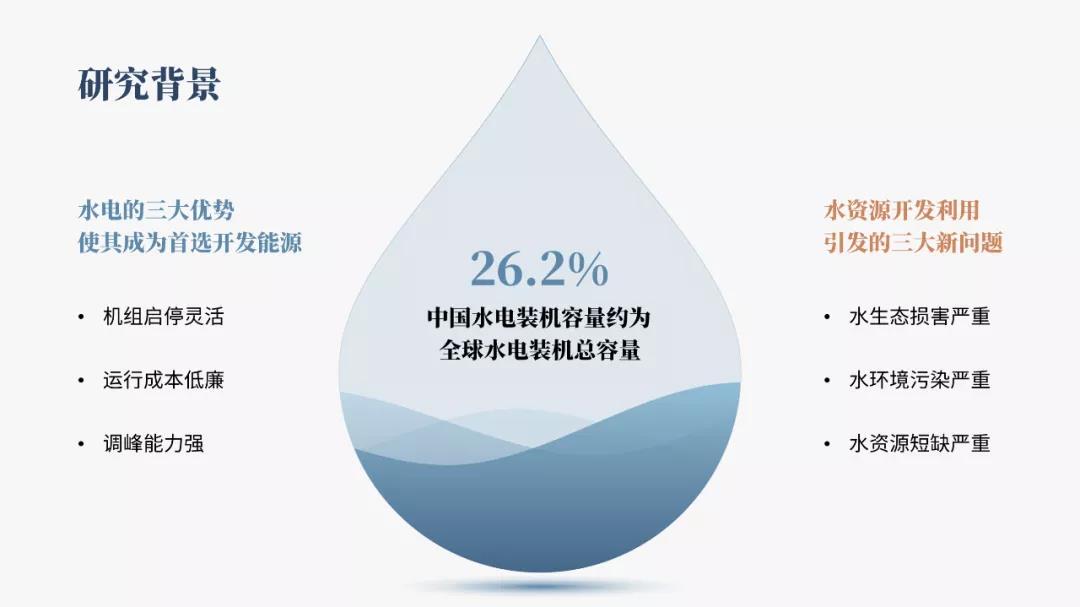
而对于文案,我们也可以用水滴代替原有的项目符号:
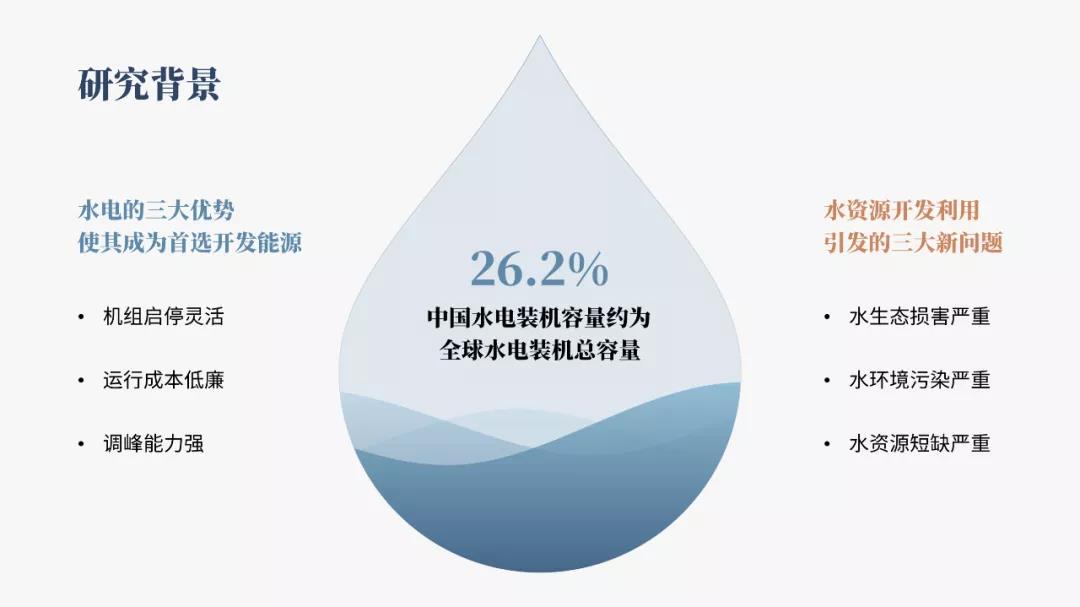
最后,我们可以背景中加入多层水滴轮廓,丰富页面背景:
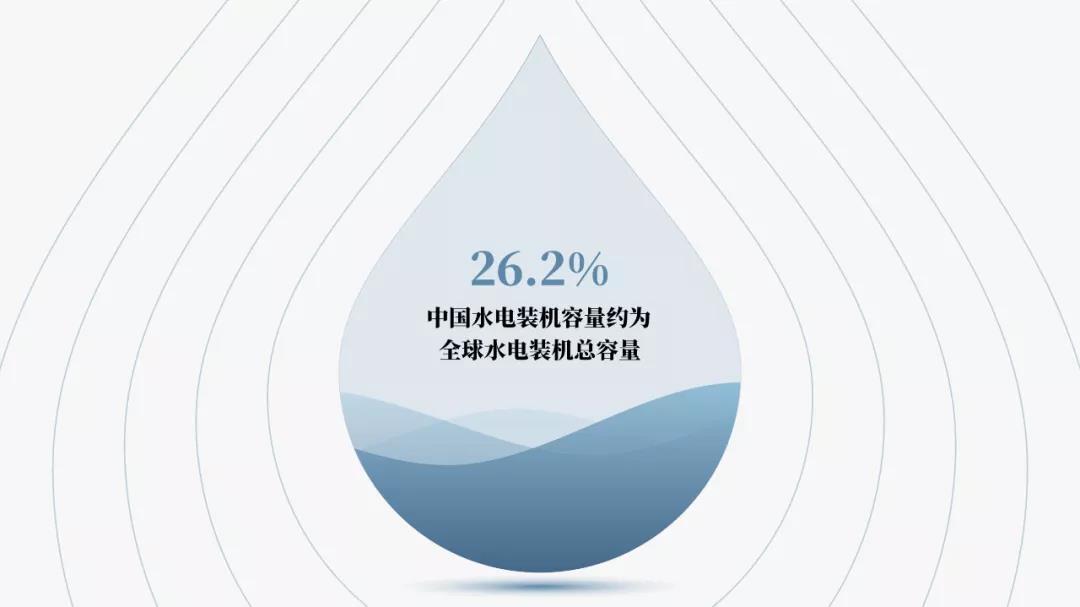
来看下最终效果:

案例02
再来看第二个案例:
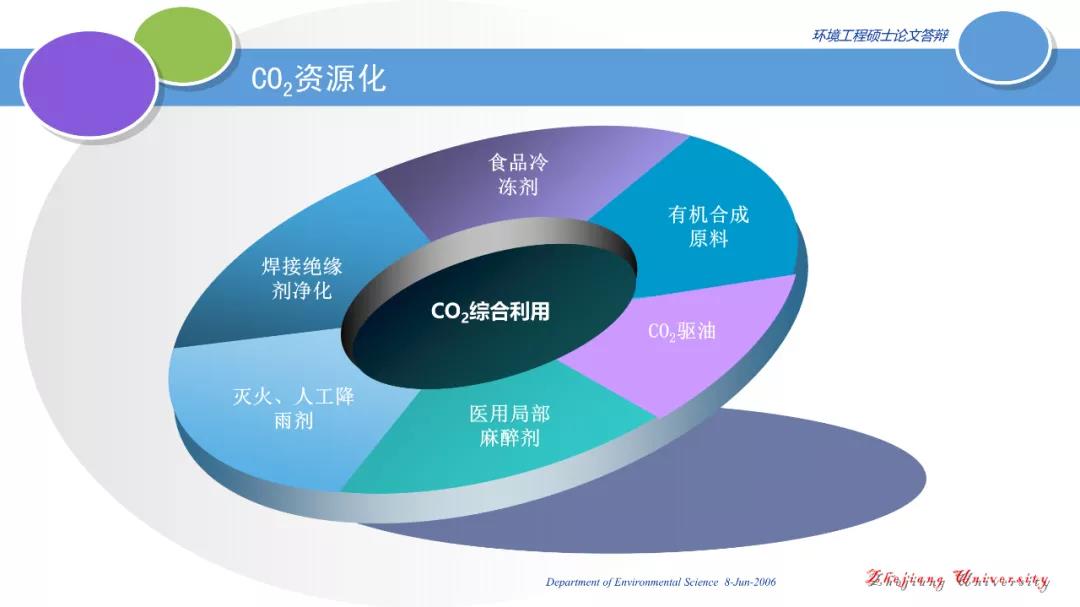
原稿的内容逻辑不难理解,可以采用中环绕排版的形式:
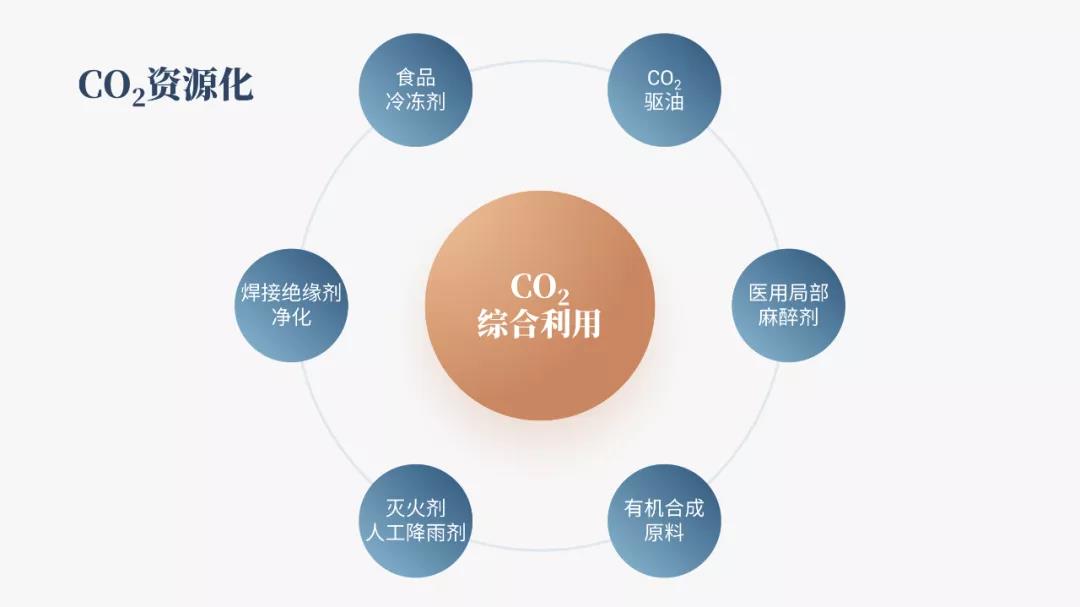
但这样做,画面太平!
为了解决这个问题,我们可以先在页面中绘制两个嵌套圆环:
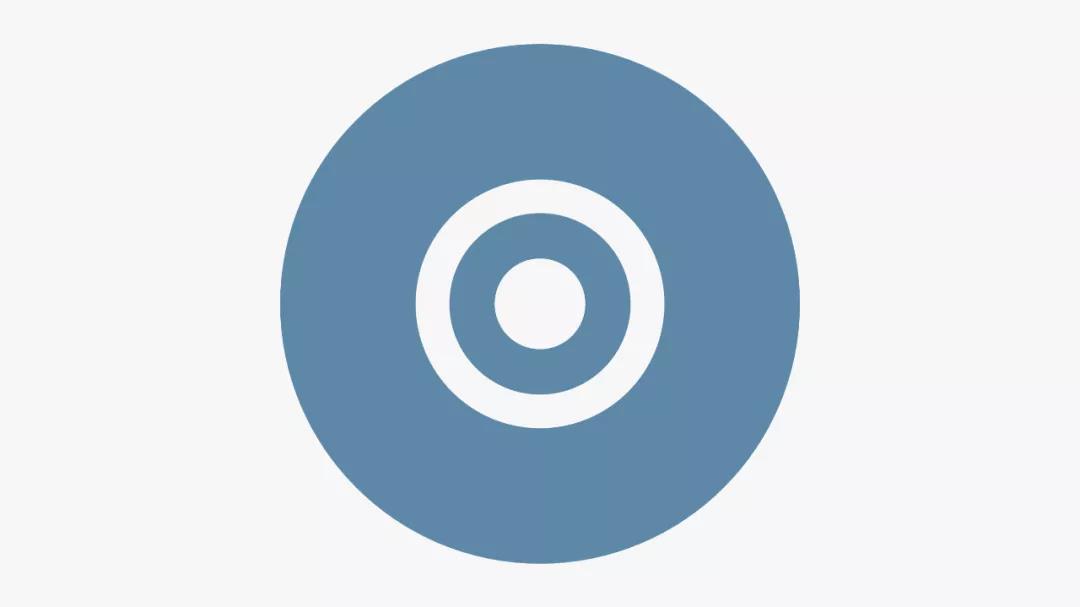
通过调整三维旋转的参数,将嵌套圆环模拟成平台:

接着,调整圆环渐变透明,近实远虚:

再遵循近大远小的原则,将承载内容的圆形,放置在平台之上。刚好把长文字放在大圆中,短文字放在小圆中:
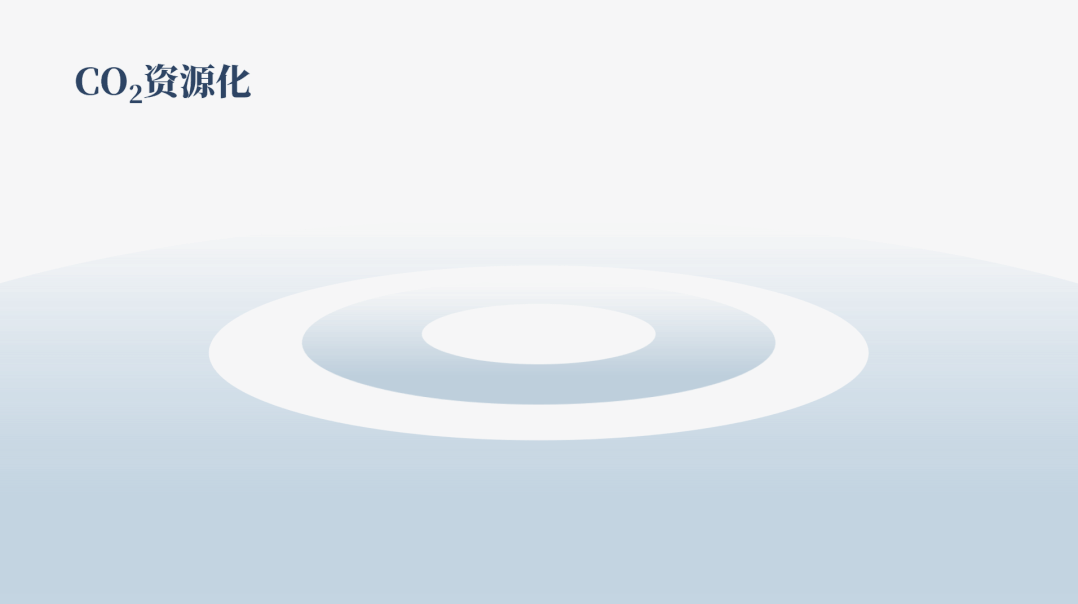
为了让圆形与平台接触的更加真实,我们可以为圆形加上倒影:
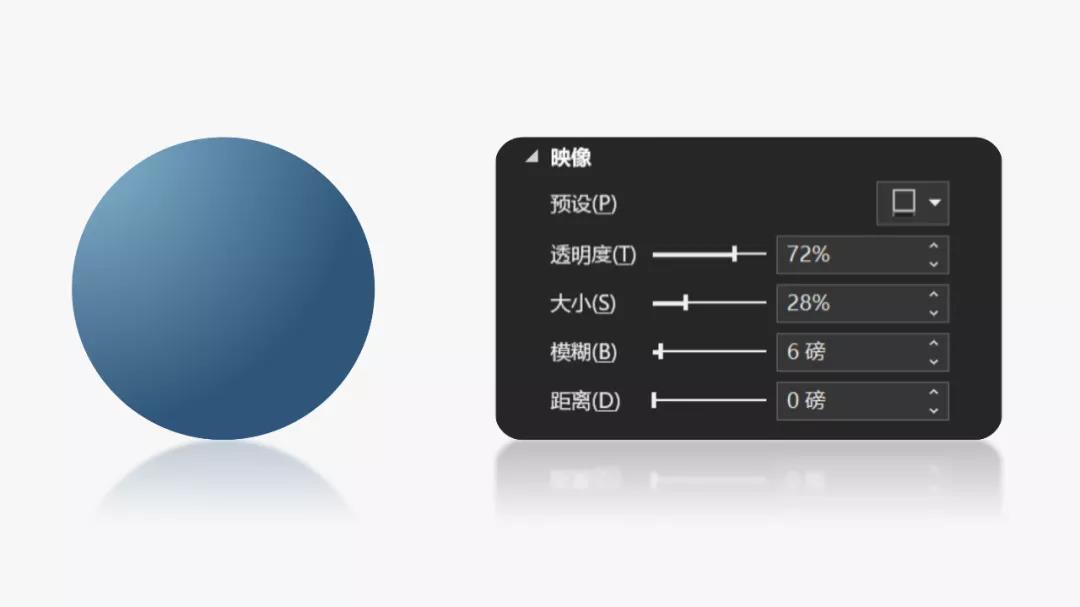

中间的圆环平台就可以放置内容标题
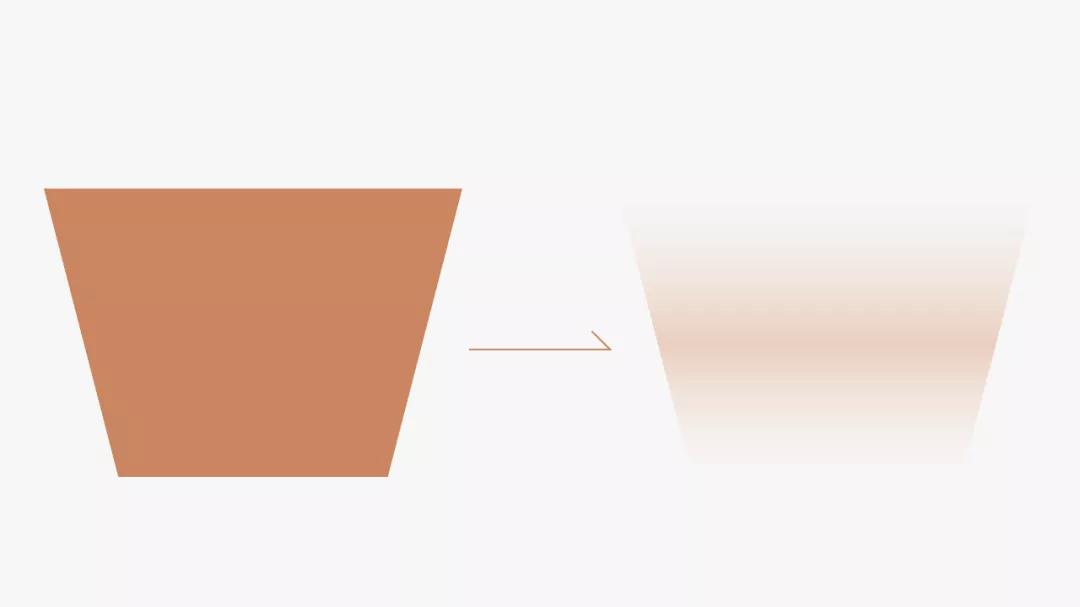
这里还有个小细节,我们可以通过给梯形添加渐变,模拟探照光线的感觉

再将其放在平台的中央
好了,以上呢,就今天要跟各位分享的制作思路拆解。
转至公众号:PPT进化论

 美P于2021-05-09发布在
美P于2021-05-09发布在







